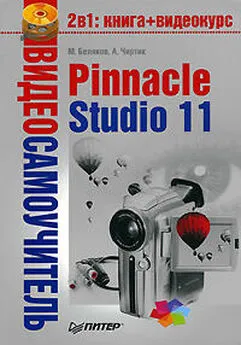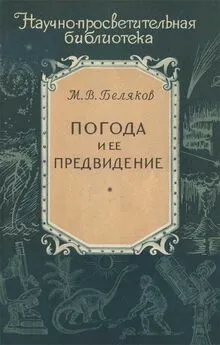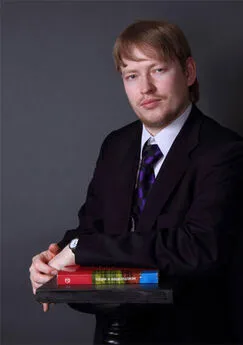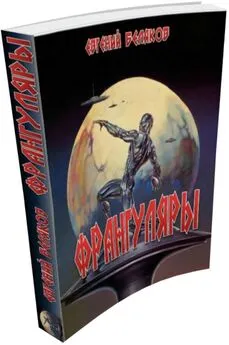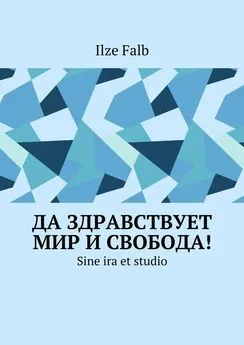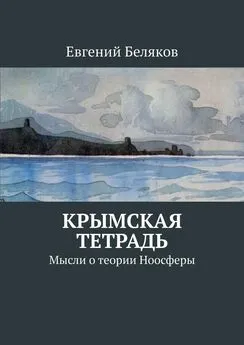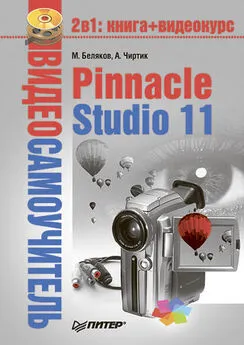Михаил Беляков - Pinnacle Studio 11
- Название:Pinnacle Studio 11
- Автор:
- Жанр:
- Издательство:046ebc0b-b024-102a-94d5-07de47c81719
- Год:2008
- Город:Санкт-Петербург
- ISBN:978-5-388-00337-9
- Рейтинг:
- Избранное:Добавить в избранное
-
Отзывы:
-
Ваша оценка:
Михаил Беляков - Pinnacle Studio 11 краткое содержание
Данная книга – подробнейшее руководство, посвященное тому, как сделать «свое кино» в программе Pinnacle Studio Plus 11. Это приложение предназначено для домашнего видеомонтажа и отличается простотой в освоении и дружественным интерфейсом. В издании описаны все возможности программы, на примерах рассмотрено, как использовать фильтры и спецэффекты, как захватывать видеоматериал, монтировать видео и звук и как записывать готовый фильм на различные носители, в том числе и на DVD.
Книга будет полезна новичкам, осваивающим Pinnacle Studio Plus 11, и опытным пользователям.
Pinnacle Studio 11 - читать онлайн бесплатно ознакомительный отрывок
Интервал:
Закладка:
•

(вывод на ленту) – предназначен для вывода фильма на цифровое или аналоговое устройство, будь то камера, видеомагнитофон или телевизор;
•

(вывод в веб) – позволяет отправить полученное видео непосредственно на веб-узел Yahoo! Video.
Какой из режимов вывода использовать, зависит от целевой аудитории, а также от носителя, на котором вы предполагаете распространять полученный фильм. Далее в главе мы рассмотрим все четыре перечисленных варианта вывода с описанием особенностей, которые нужно учитывать.
Вывод в файл
Вывод в файл целесообразно применять, если проект предназначен для публикации в Интернете, а также если для его просмотра предполагают использовать исключительно компьютер или устройство с возможностями воспроизведения видеофайлов (к примеру, мобильные телефоны). В результате вывода получают файл в одном из распространенных форматов. Формат, параметры качества получаемого видеофайла выбирают также с учетом того, где и на чем будет воспроизводиться получаемое видео.
Но обо всем по порядку…
Интерфейс Studio при выводе в файл
Для начала переключим Studio в режим вывода проекта в файл (вкладка

окна Просмотр вывода). Вид окна Просмотр выводав этом случае показан на рис. 12.2.

Рис. 12.2. Вид окна Просмотр вывода при выводе в файл
С помощью двух раскрывающихся списков Тип файлаи Шаблонв левом верхнем углу показанного на рис. 12.2 окна можно выбрать формат, в котором будет записано в файл видео и аудио проекта, и один из предопределенных или пользовательских шаблонов качества соответственно. Подробно специфику каждого формата рассмотрим в подразд. «Формат выходного файла» этого раздела.
Характеристики выбранных в раскрывающихся списках Тип файлаи Шаблонвариантов отражаются в области Параметры(в правой нижней части окна Просмотр вывода). Еще более наглядная информация о выбранном формате видео показывается в поле подсказки, находящемся под раскрывающимися списками Тип файлаи Шаблон. Здесь же помимо описания выбранного формата вы найдете краткую инструкцию, какое именно действие ожидает Studio от пользователя. Данная информация особенно полезна начинающему пользователю. Область подсказки присутствует во всех режимах вывода фильма.
Круговая диаграмма, а также подписи правее (в правой верхней части окна) служат для индикации объема свободного и занятого места на диске, на который будет записан видеофайл. В этой же области подпись Размеринформирует, сколько потребуется места для вывода на выбранный диск текущего проекта в выбранном формате и с указанным качеством. Диск, информацию о котором показывает дискометр, а заодно и папку, в которую Studio по умолчанию предложит сохранить файл, можно указать с помощью окна Обзор папок, вызываемого нажатием кнопки

возле дискометра.
Кроме того, в Studio предусмотрена возможность быстрого просмотра созданных при выводе видеофайлов. Для этого предназначены кнопки

и

в окне Просмотр вывода. При нажатии кнопки

появляется окно открытия файла, в котором можно выбрать только что созданный файл, который, в свою очередь, будет воспроизведен проигрывателем видеофайлов по умолчанию Windows.
Если на компьютере установлен проигрыватель RealPlayer, то будет активна кнопка

при нажатии которой также можно открыть окно выбора файла (файл будет открыт в проигрывателе RealPlayer). Это пригодится при выводе фильма в формате RealMedia.
Формат выходного файла
Ранее было сказано, что Studio может создавать видеофайлы в нескольких форматах. Рассмотрим форматы, поддерживаемые Pinnacle Studio.
• AVI – широко распространенный формат. Видео– и аудиоданные файла AVI обрабатываются разными программами (кодеками), которые должны быть установлены на каждом компьютере, где вы захотите просмотреть созданный файл.
• DivX – этот формат основан на технологии сжатия видеоданных ранней версии MPEG-4. Используется для распространения видео в Интернете, поддерживается многими DivX-совместимыми устройствами.
• MPEG-1 – применяется для кодирования видео, предназначенного для записи на VCD. По качеству и возможностям сжатия значительно уступает форматам MPEG-2 и MPEG-4.
• MPEG-2 – используется для качественного кодирования видео для DVD и S-VCD. Поддерживает большее разрешение, нежели MPEG-1, и при лучшем качестве изображения обеспечивает лучшее сжатие.
• MPEG-4 – при эквивалентном MPEG-2 качестве изображения этот формат обеспечивает большее сжатие видеоданных; хорошо подходит для кодирования видео, распространяемого посредством Интернета, а также пригоден для создания видео для мобильных устройств.
• Real Media – хорошо подходит для просмотра видео в Интернете по медленным соединениям, может воспроизводиться на любом компьютере, где установлен RealNetworks RealPlayer.
• Windows Media – предназначен для потокового воспроизведения видео в Интернете. Обеспечивает достаточно высокое качество изображения, может воспроизводиться на любом компьютере, на котором установлен Проигрыватель Windows Media.
• Совместимый с iPod – основан на стандарте MPEG-4. Использует сильное сжатие и разрешение создаваемого видео 320 × 240, что позволяет просматривать видео на iPob и прочих мобильных устройствах.
• Совместимый с Sony PSP – основан на MPEG-4. Также применяет сильное сжатие и разрешение 320 × 240, подходит для Sony PlayStation Portable и прочих совместимых устройств.
Для каждого из перечисленных форматов в Studio предусмотрено несколько предопределенных шаблонов. Описывать каждый из шаблонов подробно не имеет особого смысла: при выделении шаблона в списке окна Просмотр выводасуть шаблона раскрывается в области подсказки того же окна.
Для большинства форматов в раскрывающемся списке Шаблонприсутствует пункт Пользоват., при выборе которого применяются пользовательские настройки выбранного формата. Задать значения параметров пользовательского шаблона можно с помощью окна (рис. 12.3), вызываемого нажатием кнопки Настройкив окне Просмотр вывода.
Читать дальшеИнтервал:
Закладка: